3.6.3 Перенесення сайту між послугами хостингу у панелі керування ISPmanager
 Іноді виникає потреба в перенесенні сайту. Це може статися при зміні типу послуги (наприклад, переході з хостингу на віртуальний чи виділений сервер), зміні розташування сервера або країни розміщення, а також при розділенні сайтів на кілька хостингів. Панель керування ISPmanager надає зручний інструмент для безпечного перенесення сайтів і баз даних між різними послугами.
Іноді виникає потреба в перенесенні сайту. Це може статися при зміні типу послуги (наприклад, переході з хостингу на віртуальний чи виділений сервер), зміні розташування сервера або країни розміщення, а також при розділенні сайтів на кілька хостингів. Панель керування ISPmanager надає зручний інструмент для безпечного перенесення сайтів і баз даних між різними послугами.
Процес перенесення сайту між послугами в ISPmanager включає наступні кроки:
- Створення завдання з зазначенням необхідних параметрів.
- Виключення зайвих сайтів і баз даних.
- Запуск налаштованого завдання з перенесення.
- Видалення DNS-запису для переносимого сайту, залишивши WWW-домен.
- Після створення резервної копії виконання локального імпорту сайту в панелі керування новою послугою хостингу.
Важливе зауваження: час створення резервної копії залежить від обсягу даних, що переносяться, і в середньому може зайняти 20-40 хвилин. Після завершення перенесення рекомендується видалити завдання, щоб копія не створювалася повторно і не займала зайве місце. Сайт стане доступним на новій послузі відразу після оновлення DNS-записів (6-12 годин).
Перенесення сайту в панелі керування ISPManager4
Для перенесення сайту спочатку створюємо завдання для резервного копіювання в панелі керування хостингом вихідного сервера.
1. Створюємо нове завдання в панелі керування хостингом.
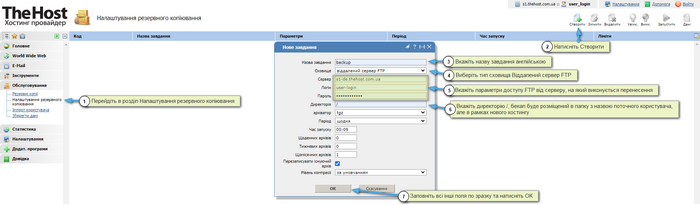
- Для перенесення всієї інформації вибираємо всі пункти.
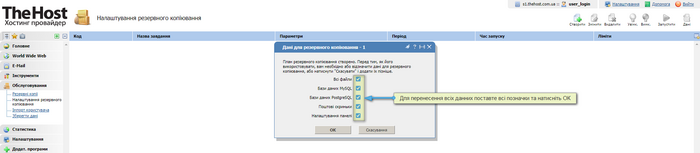
Додатково: завдання для резервного копіювання є можливість індивідуально налаштувати.
Для вибору певного сайту:
Якщо у Вас багато сайтів, а перенести потрібно якийсь певний або навіть кілька, то це легко можна зробити наступним чином:
1. Відкриваємо налаштування резервного копіювання.

2. Вибираємо потрібний сайт.
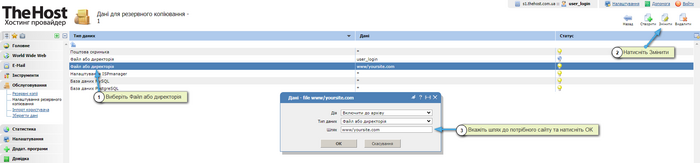
3. Вибираємо базу даних.
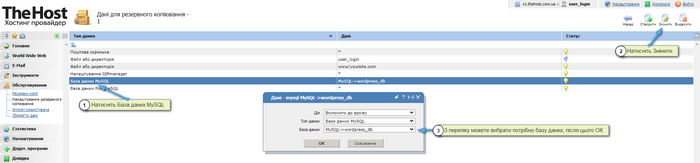
Аналогічним чином можна додати будь-яку кількість сайтів або баз даних.
Виключити із завдання певний сайт або іншу інформацію:
Може виникнути ситуація, коли Вам потрібно перенести все, крім якогось певного сайту або старих резервних копій, для цього слід виконати наступні дії.
1. Відкриваємо налаштування резервного копіювання.

2. Створюємо нове правило для виключення сайту.
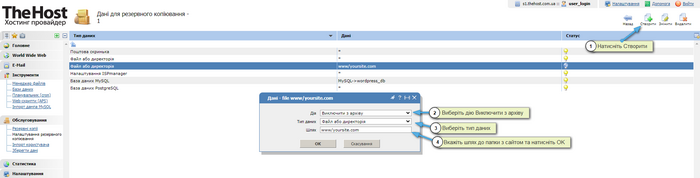
3. Створюємо нове правило для виключення бази даних.
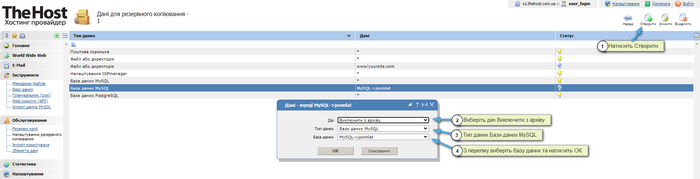
Аналогічним чином можна виключити будь-яку кількість сайтів, баз даних або будь-якої іншої інформації.
2. Запускаємо створення налаштованого нами завдання.

3. Видаляємо лише DNS-запис переносимого сайту, при цьому WWW-домен залишаємо.
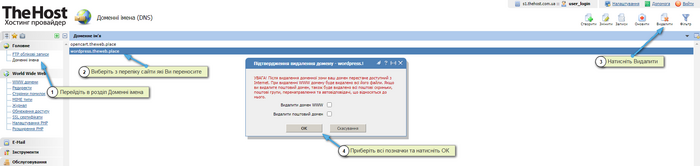
Важливо: не рекомендується встановлювати опцію Видалити WWW домен, тому що це призведе до повного видалення сайту. Доки не виконаєте перенесення з наступною перевіркою працездатності сайту, краще зберегти всю інформацію.
4. Після того як резервну копію було створено, переходимо в панель керування хостингом, на який виконувалося перенесення, знаходимо створений архів (резервну копію) і виробляємо імпорт.
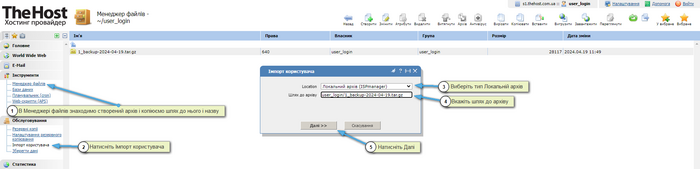
- Вказуємо IP нового хостингу, на якому буде працювати сайт.
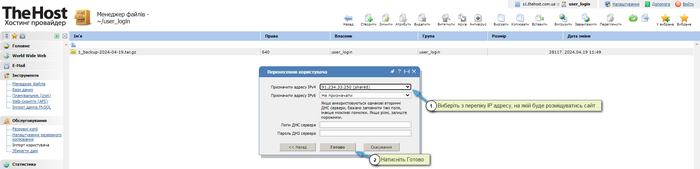
5. При переході на будь-який розділ меню, наприклад у розділ Доменні імена, ми можемо подивитися статус виконання операції.
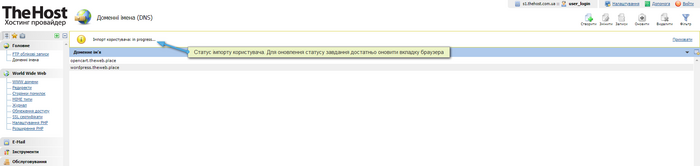
- Після закінчення буде можливість подивитися звіт, натиснувши Детальніше.
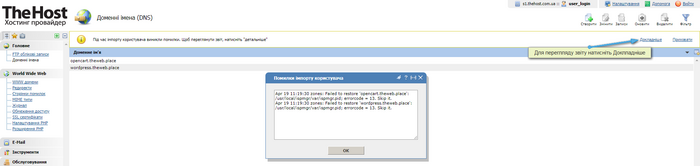
Інформуємо: у звіті можуть бути записи Failed to restore 'site.name': /usr/local/ispmgr/var/ispmgr.pid; errorcode = 13. Skip it. Ці записи не являються критичними помилками. Важливо звертати увагу на всі інші повідомлення у звіті, оскільки вони можуть містити важливу інформацію про виконані операції та можливі проблеми.
Важливо: цей алгоритм дозволяє здійснити перенесення файлів, баз даних, пошти та налаштувань панелі. Однак, слід враховувати, що можливо, необхідно внести додаткові налаштування для того, щоб Ваш сайт запрацював на новому хостингу. У багатьох випадках для забезпечення працездатності сайту необхідно відредагувати конфігураційні файли. Це пов’язано з тим, що при переході з одного хостингу на інший зазвичай відбувається зміна логіна користувача, що, своєю чергою, впливає на шлях до папки сайту. Більш детальну інформацію про розташування файлів конфігурації для всіх популярних CMS Ви можете знайти в нашій інструкції.


